怎样用美图秀秀消除掉图片中不需要的部分
来源:网络收集 点击: 时间:2024-02-12【导读】:
怎样用美图秀秀消除掉图片中不需要的部分?下面给大家介绍具体的操作方法,希望对大家有所帮助。品牌型号:华硕Y481C系统版本:Windows10软件版本:美图秀秀电脑版4.0.1方法/步骤1/5分步阅读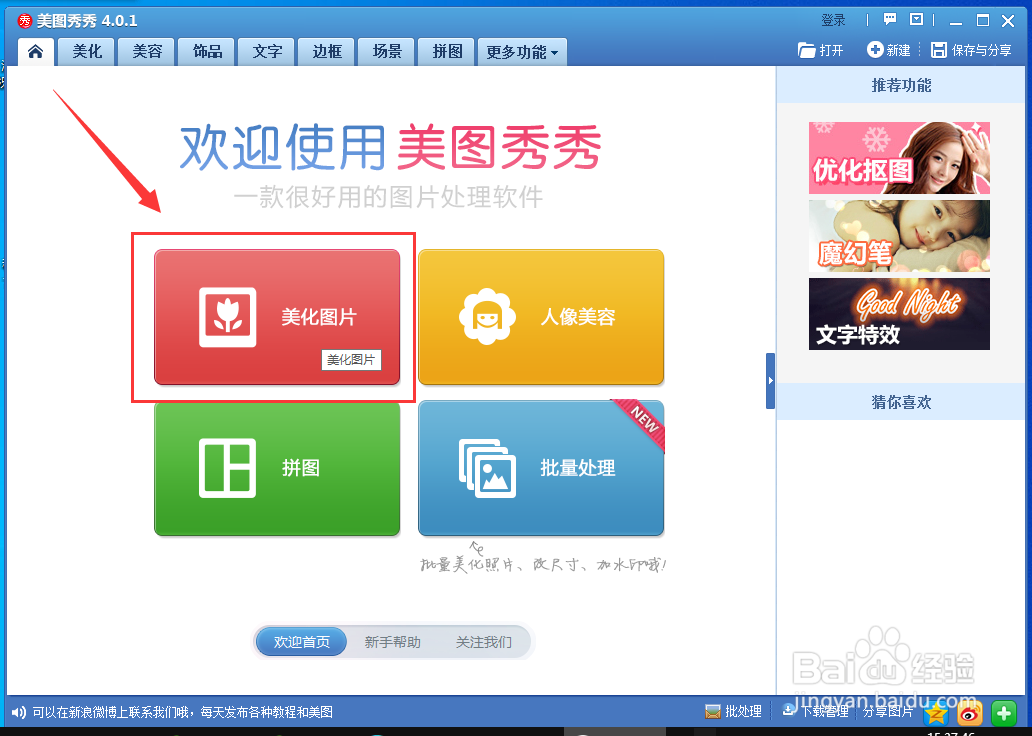 2/5
2/5 3/5
3/5 4/5
4/5 5/5
5/5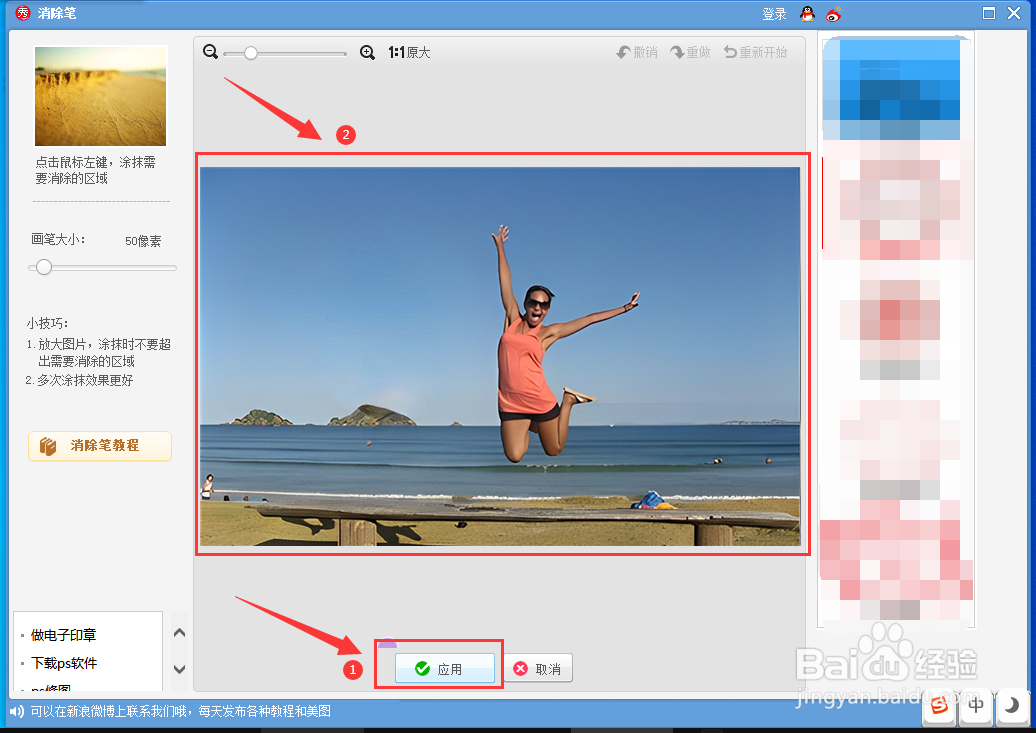
打开【美图秀秀】软件,点击【美化图片】。
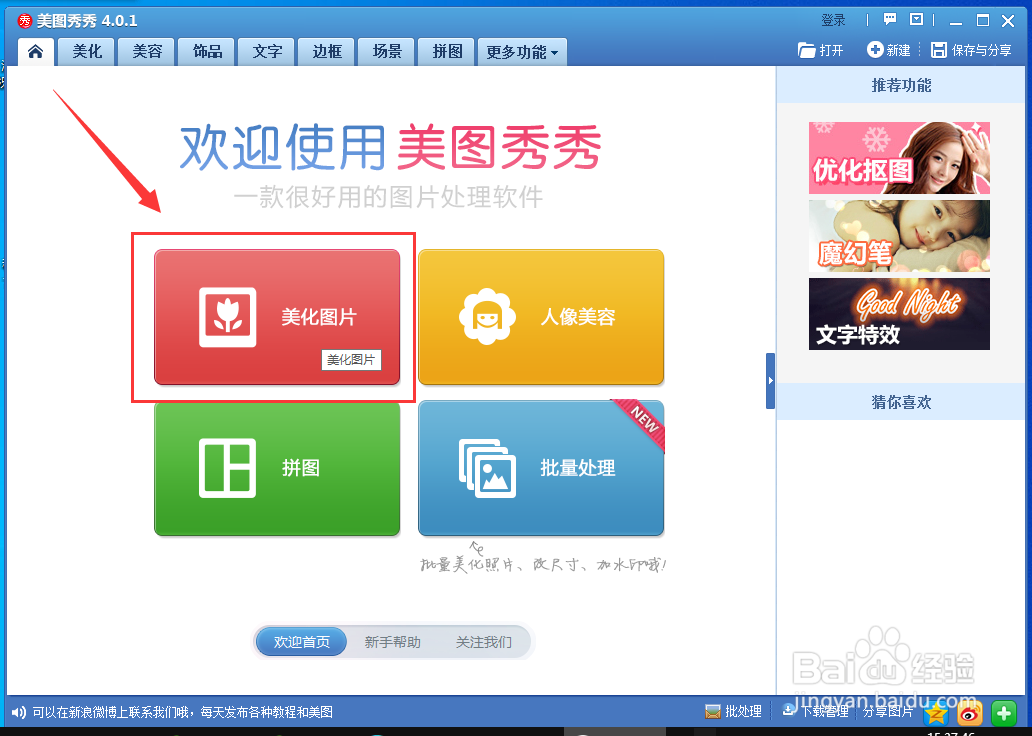 2/5
2/5点击【打开一张图片】。
 3/5
3/5打开图片后,点亲边击左侧工具栏中的【消除笔】。
 4/5
4/5放大图片,设置合适的【画笔大小】,对需要消除的物体进行涂抹。
 5/5
5/5涂抹完成后点击【膨睡番应用】,图片中不需争露要的部分就被消除掉了。
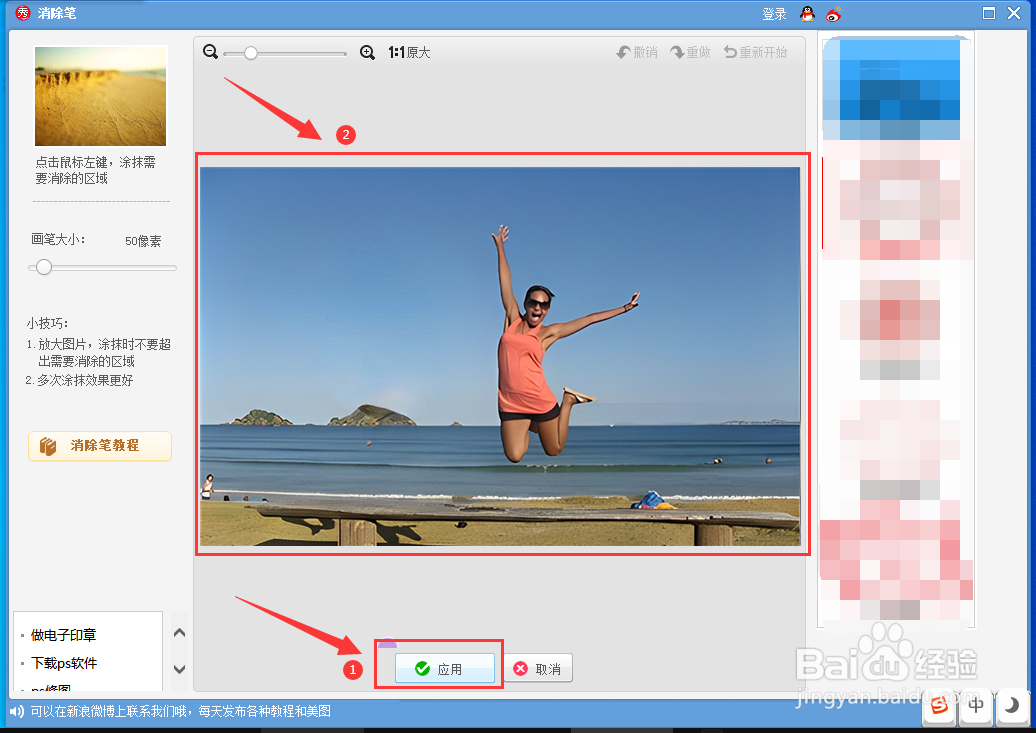
版权声明:
1、本文系转载,版权归原作者所有,旨在传递信息,不代表看本站的观点和立场。
2、本站仅提供信息发布平台,不承担相关法律责任。
3、若侵犯您的版权或隐私,请联系本站管理员删除。
4、文章链接:http://www.1haoku.cn/art_26529.html
上一篇:MIUI11,如何在桌面添加锁屏图标?
下一篇:猪耳朵熬皮冻
 订阅
订阅